Frequência DRAM: o que é e como configurá-la corretamente
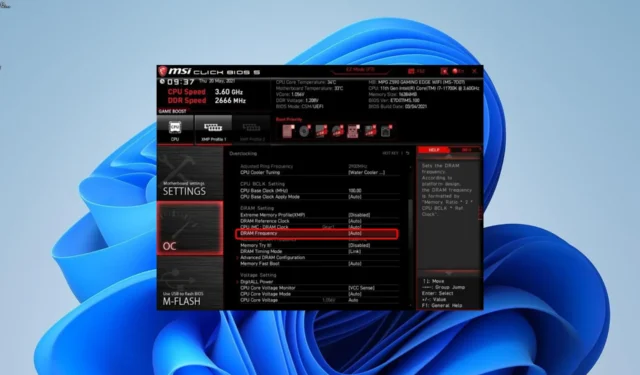
DRAM (Dynamic Random Access Memory) é a memória que seu computador usa para gerenciar suas tarefas em execução. A frequência DRAM, por outro lado, denota a porcentagem de dados que podem ser transferidos por segundo no fio de dados do seu PC.
O que é Frequência DRAM?
Conforme mencionado anteriormente, a frequência DRAM denota a porcentagem de dados que podem ser transferidos por segundo no fio de dados do seu PC. Geralmente é metade da velocidade da memória de acesso aleatório.
Isso ocorre por causa do relógio DDR (Double Data Rate), que permite que você transfira dados duas vezes por ciclo em vez do normal. Com isso, você terá o dobro da frequência necessária.
Aumentar a frequência DRAM é seguro?
Aumentar a frequência da DRAM é arriscado e os especialistas alertam contra isso. Você deve deixá-lo sozinho, a menos que haja uma necessidade extrema de aumentá-lo. E se houver necessidade, deve ser feito apenas por um especialista.
Outra opção será usar a tecnologia XMP da Intel. Com esta ferramenta, sua RAM sempre funcionará na frequência pré-definida de fábrica. Essa configuração deve ser suficiente para atender aos requisitos do seu PC.
Além disso, se você está se perguntando se deve definir a frequência DRAM para a mais alta, nunca deve fazer isso. Isso ocorre porque, embora você possa obter um pequeno benefício de desempenho marginal, o risco de danos ao seu PC é incrivelmente alto.
Como verificar a frequência DRAM?
1. Use o CMD
- Pressione a Windows tecla + S , digite cmd e selecione Executar como administrador no prompt de comando.
- Digite o comando abaixo e pressione Enter para executá-lo:
wmic memorychip get speed - Agora, espere o comando terminar de executar, e você encontrará os parâmetros lá.
Depois que o comando terminar de executar, você encontrará a velocidade da RAM e a frequência da DRAM listadas lá.
2. Use CPU-Z
- Baixe e instale o aplicativo CPU-Z e inicie-o.
- Clique na opção Memória na guia Intervalos.
- Você encontrará a frequência DRAM e outros parâmetros cruciais listados lá.
Se você não quiser usar a opção integrada para verificar o parâmetro, poderá usar um aplicativo confiável de terceiros. Este aplicativo também exibirá outros parâmetros importantes do PC e pode ajudá-lo a monitorar os recursos do seu PC.
Como posso alterar a frequência da minha DRAM?
- Desligue seu PC e ligue-o novamente. Enquanto ele inicializa, continue pressionando a tecla BIOS ( Del , Esc , F2 , ou qualquer outra que funcione para o seu dispositivo).
- Depois de entrar no BIOS, clique no botão OC no menu principal.
- Agora, localize a opção Extreme Memory Profile (XMP) na lista.
- Em seguida, altere a opção XMP para Profile 1 . Você também pode alterar qualquer um de seus parâmetros para corresponder ao tempo e à velocidade de sua RAM.
- Por fim, salve as alterações e saia do BIOS.
Com isso, você poderá alterar a frequência da DRAM sem problemas. Isso é especialmente útil se você estiver fazendo overclock em seu PC, pois ajudará sua RAM a atender aos requisitos.
É aconselhável escolher o perfil 1, pois é estável e deve atender ao requisito de RAM. Isso porque aumentar a tensão desnecessariamente pode causar sérios danos ao seu PC.
Para qual valor devo definir a frequência DRAM?
A velocidade máxima permitida da sua RAM determina a velocidade máxima para a qual você pode definir a frequência da sua DRAM. Assim, você pode definir a velocidade DRAM para a velocidade máxima permitida de sua RAM.
Nos casos em que a velocidade máxima de sua RAM for muito alta para sua CPU, você precisará configurá-la para a velocidade de ressonância de sua CPU. Se aumentar a frequência causar algum problema, você pode alterá-la novamente para 1333 MHz.
Você também deve manter a tensão em 1,5 V para evitar mais problemas. Aumentá-lo acima disso representa mais riscos do que benefícios. Enquanto isso, abaixo está a faixa de frequência DRAM por gerações de RAM:
- Faixa de frequência DDR1: 200-400 MHz
- Faixa de frequência DDR2: 400-1066 MHz
- Faixa de frequência DDR3: 800-2133 MHz
- Faixa de frequência DDR4: 1600-5333 MHz
- Faixa de frequência DDR5: 3200-6400 MHz
Para DDR6, ainda não há faixa de frequência oficial lançada. Mas isso deve ser feito em breve.
Sinta-se à vontade para nos informar se encontrar algum problema com esse recurso nos comentários abaixo.



Deixe um comentário